Někdy se vyskytly scénáře, kdy lidé z jakéhokoli důvodu zapomněli heslo systému Windows. Takové věci se stávají hlavně tehdy, když máte nastavenou složitou kombinaci hesla nebo máte ve zvyku heslo často měnit. Jak víme, heslo je skvělá funkce v každém elektronickém zařízení, které jej chrání před dalšími neoprávněnými uživateli. Ale je to velmi frustrující situace, když zapomenete heslo a naléhavě musíte dokončit některé důležité úkoly na počítači. No, v tomto článku se chystám sestavit a Nástroj pro obnovu hesla systému Windows 10 . Takže bez dalších okolků přejdeme k nejlepšímu softwaru pro obnovu hesla pro Windows 10.
- Část 1. Snadné obnovení hesla systému Windows pomocí PassFab 4WinKey
- Část 2. 7 Další nástroje Windows Password Recovery
- Uživatelské rozhraní Windows password unlockeru je velmi jednoduché a přehledné.
- Pokud jde o resetování hesla, proces je velmi jednoduchý a přímočarý.
- Cena tohoto produktu není dostupná ve srovnání s funkcemi odblokování hesel systému Windows.
- Můžete obnovit heslo z jakékoli verze Windows z Windows 98 nebo vyšší verze.
- Použití Ophcracku je na rozdíl od mnoha jiných nástrojů pro obnovu velmi jednoduché.
- Uživatelské rozhraní Ophcracku je podobné uživatelskému rozhraní tradiční verze Windows, jako je XP a starší.
- Tento nástroj si můžete stáhnout zdarma. Za stažení a instalaci tohoto nástroje nemusíte platit ani cent.
- Proces resetování hesla je velmi obtížný, když jej porovnáme s jinými nástroji pro obnovu hesla.
- Pomůže vám resetovat heslo pomocí slovníkového útoku, /pute force útoku a některých dalších digitálních útoků.
- LCP využívá spoustu fyzického hardwaru, což vede k pomalému výkonu CPU.
- Pomocí tohoto nástroje pro obnovu hesla můžete odstranit mnoho typů hesel.
- Rychlost resetování hesla je ve srovnání s jinými nástroji pomalá.
- Rychlost obnovy hesla je velmi rychlá a bezpečná.
- Použití je velmi snadné.
- Tento nástroj není určen pro začátečníky nebo uživatele se základními počítačovými znalostmi.
- Obnova hesla je velmi efektivní a bezpečná jako PassFab 4Winkey.
- To je zcela založeno na CUI, což znamená, že je velmi obtížné jej používat pro běžného uživatele počítače.
Část 1. Snadné obnovení hesla systému Windows pomocí PassFab 4WinKey
Po otestování všech nástrojů pro obnovu hesla pro Windows 10 jsem našel PassFab 4WinKey je dokonalým nástrojem pro obnovení jakéhokoli typu hesla v systému Windows. Je to úžasný nástroj, který je poháněn obrovskou sadou úžasných funkcí. Zapojením PassFab 4WinKey můžete snadno odstranit nebo změnit jakýkoli typ hesla z počítače se systémem Windows. Chcete-li změnit nebo odstranit heslo, musíte provést několik kroků.
1. Vytvořte disketu pro resetování hesla systému Windows
Krok 1: Otevřete oficiální stránku PassFab 4WinKey a stáhněte si ji do jiného funkčního počítače.
Krok 2: Po dokončení stahování nainstalujte software do stejného počítače.
Krok 3: Po dokončení výše uvedeného procesu vložte disk CD/DVD/USB flash do počítače a spusťte tento program.
Krok 4: V průvodci Quick Recovery Wizard musíte vybrat spouštěcí médium a stisknout tlačítko „Vypálit“, aby se program začal vypalovat na vybraný disk pro obnovení.

Krok 5: Klepnutím na „Ano“ potvrďte proces vypalování.

Krok 6: Po vytvoření bootble disku máte povoleno obnovit heslo systému Windows s tím.
Část 2. Další 7 Nástroje pro hesla systému Windows
1. Windows Password Unlocker
Windows Password Unlocker je nástroj Windows, který je speciálně navržen pro /peak hesla Windows 10. V této aplikaci najdete širokou škálu funkcí, které se používají k /peak hesla systému Windows.
Profesionálové:
Nevýhody:
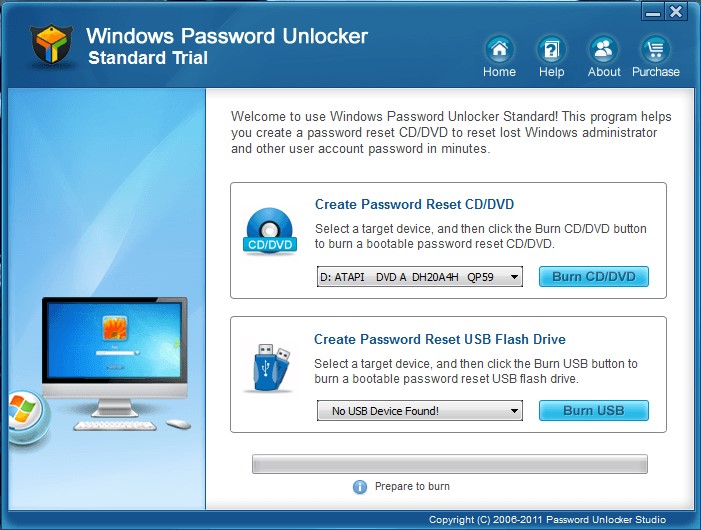
2. Ophcrack
Ophcrack je další známé jméno v odvětví obnovy hesel. Zapojením tohoto nástroje můžete také obnovit heslo systému Windows Windows 10 počítače v několika jednoduchých záběrech. Je speciálně navržen pro počítače s operačním systémem Windows.
Profesionálové:
Nevýhody:
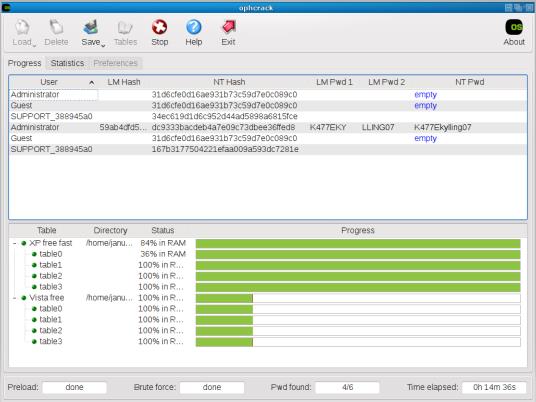
3. Offline NT Password & Registry Editor
Offline NT Password & Registry je nástroj pro obnovu hesla Windows 10 speciálně navržený pro operační systém Windows. Proces resetování hesla je podobný vytvořením zařízení spouštěcího média.
Profesionálové:
Nevýhody:
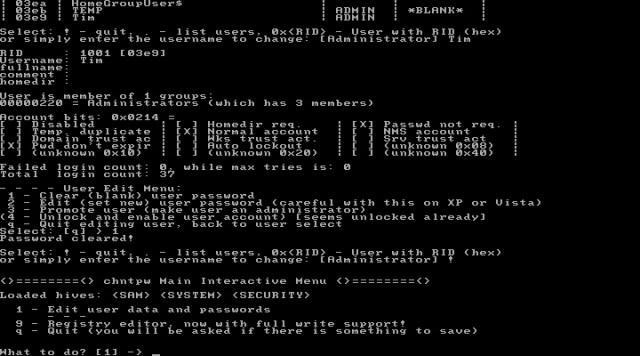
4. LCP
Pokud jde o bezplatný nástroj pro obnovu, LCP je na prvním místě. Najdete spoustu úžasných funkcí, které se používají k resetování hesla systému Windows. Vzhledem k tomu, že se jedná o svobodný software, užitečné množství funkcí je velmi málo.
Profesionálové:
Nevýhody:
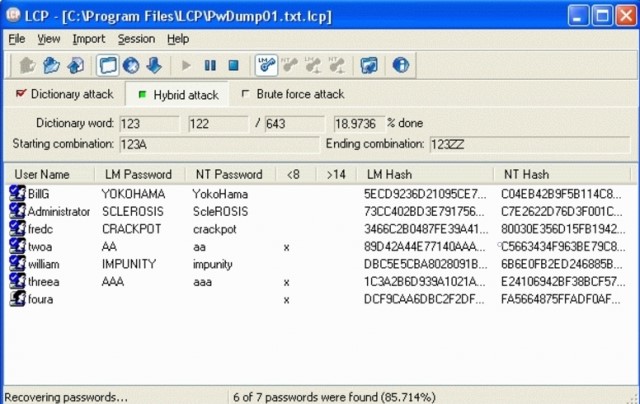
5. Active Password Changer Professional
Active password changer professional je výkonný nástroj, který používají miliony organizací po celém světě. Chcete vědět, jak obnovit heslo ve Windows 10? No, můžete zkusit Active Password changer professional.
Profesionálové:
Nevýhody:
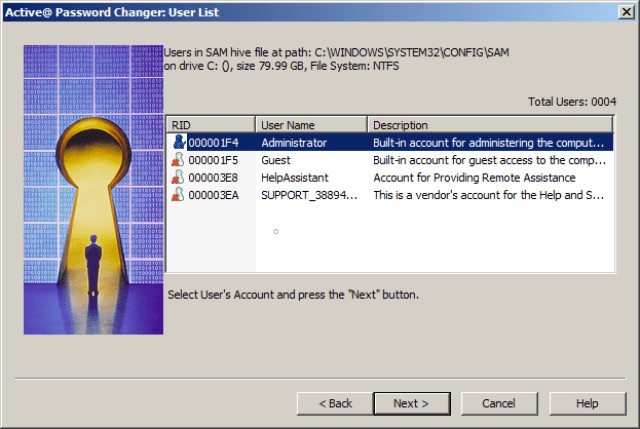
6. Hash Suite
Toto je pokročilý nástroj pro resetování hesla, který je poháněn úžasnou sadou funkcí. Můžete také zkontrolovat hloubkovou analýzu svého hesla a hashů.
Profesionálové:
Nevýhody:
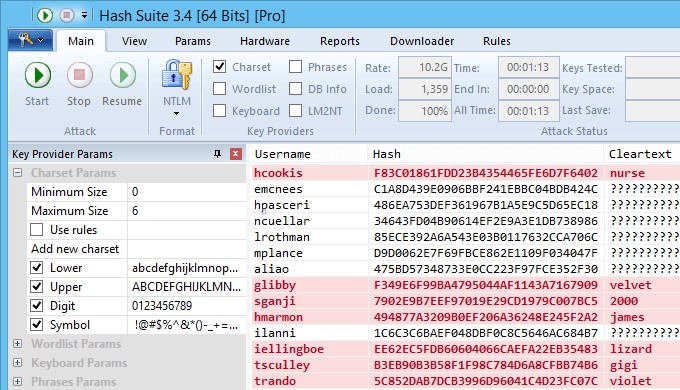
7. Trinity Rescue Kit
Tento nástroj pro obnovu hesla je kombinací spouštěcích programů a je založen na znakovém uživatelském rozhraní. Tento nástroj si můžete zdarma stáhnout z jejich oficiálních stránek.
Profesionálové:
Nevýhody:
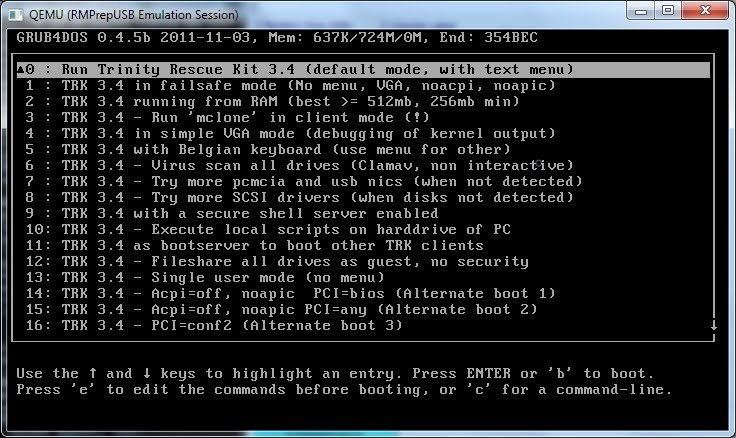
souhrn
Pokud máte na mysli otázku, jak obnovit heslo systému Windows 10 ? Poté jsme v tomto příspěvku sestavili nejlepších 8 nástrojů pro obnovu hesla systému Windows 10. Zde jsme zjistili, že PassFab 4WinKey je dokonalý nástroj, pokud jej nechcete obnovit, pak obejít heslo Windows 10 je také dobrý způsob. Stále máte dotaz nebo návrhy? Dejte nám vědět v komentářích níže.
Otázky týkající se produktu? Obraťte se přímo na náš tým podpory >>
